Da qualche versione del sistema operativo OS X – e anche di iOS – Apple ha attivato le cosiddette Public Beta. In pratica permette a chiunque di scaricare una versione preliminare del nuovo sistema operativo e non più solo agli sviluppatori. È un buon modo per raccogliere più feedback e anche, in seconda battuta, per “ingolosire” gli utenti e guidarli verso l’aggiornamento. Questo vale anche per macOS Sierra e iOS 10.
Chi ha voglia di provare macOS Sierra prima del suo rilascio definitivo può quindi farlo, sia pure con qualche precauzione. Il procedimento è semplice.
L’iscrizione al programma
Come prima cosa bisogna portarsi sulla pagina dell’Apple Beta Software Program e iscriversi al programma stesso con il proprio Apple ID. L’iscrizione è personale, non legata al Mac da cui la si esegue. In questo modo il programma copre i device sia macOS sia iOS purché associati al nostro Apple ID.
A questo punto si può inserire il proprio specifico Mac al programma ed essere portati alla sezione di scaricamento della beta pubblica di macOS Sierra.
 Si clicca sul pulsante Redeem Code e si lascia che il Mac App Store faccia il resto scaricando i quasi 5 GB del nuovo sistema operativo. Come per gli altri aggiornamenti di OS X, il download installa un’applicazione che provvede poi all’installazione vera e propria di macOS Sierra.
Si clicca sul pulsante Redeem Code e si lascia che il Mac App Store faccia il resto scaricando i quasi 5 GB del nuovo sistema operativo. Come per gli altri aggiornamenti di OS X, il download installa un’applicazione che provvede poi all’installazione vera e propria di macOS Sierra.
L’installazione
Una volta completato il download dell’installer di Sierra, questo si avvia automaticamente e ci mostra le classiche schermate legate alla licenza del sistema operativo. Chiede poi l’autorizzazione all’installazione, che noi consigliamo caldamente di eseguire su un disco esterno o comunque non sul proprio disco principale.
Su un disco preparato ad hoc, senza un precedente sistema operativo, l’installazione di macOS Sierra richiede giusto una decina di minuti (anche meno se il disco è veloce). Alla fine dell’installazione viene chiesto di riavviare il Mac.
L’installer ovviamente esegue il riavvio dal disco su cui sta installando Sierra, ricordiamo che poi dovremo riavviare il Mac con il tasto Alt premuto per ripristinare il nostro disco di sistema consueto. Il riavvio riprende la procedura di installazione, completata la quale ci troviamo nel nuovo ambiente di Sierra.
A cosa stare attenti
macOS Sierra è una versione beta al momento, quindi non è necessariamente stabile e non rappresenta una base del tutto solida per il lavoro quotidiano. Per questo va secondo noi installato su un disco aggiuntivo oppure su un Mac che non sia quello nostro principale.
Per quanto le beta pubbliche di Apple siano più affidabili della media delle versioni beta di altre piattaforme, infatti, anche a noi è capitato che macOS Sierra si bloccasse in qualche suo componente.
 La morale è quindi la solita: abituarsi a usare Sierra prima della sua disponibilità ufficiale è una buona idea, ma non usiamo questa installazione per compiti importanti o che devono avere la certezza di essere completati senza problemi.
La morale è quindi la solita: abituarsi a usare Sierra prima della sua disponibilità ufficiale è una buona idea, ma non usiamo questa installazione per compiti importanti o che devono avere la certezza di essere completati senza problemi.
E comunque, se in qualche modo operiamo da macOS Sierra sul nostro disco principale (anche se non è quello di avvio per Sierra), assicuriamoci che tutti i dati più importanti abbiano un loro backup aggiornato regolarmente.
Come si torna indietro
Per qualche motivo decidiamo che l’installazione di Sierra non fa più per noi? Se abbiamo installato la beta pubblica su un disco diverso dal nostro principale, il problema nemmeno si pone: formattiamo quel disco e continuiamo a usare quello consueto.
Se invece abbiamo installato Sierra sul disco principale – ma non avremmo dovuto farlo – la cosa è più complessa. Dobbiamo comunque formattare il disco principale, poi reinstallare la versione “ufficiale” di OS X per il nostro Mac usando la partizione di Recovery, infine ripristinare il Mac da un backup fatto precedentemente all’installazione della beta pubblica. Se non abbiamo un backup del genere resteremo con un Mac senza dati (ecco a che servono i backup).


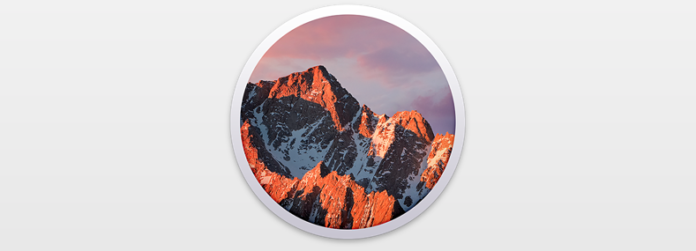
Ciao, complimenti per l’articolo. Ho installato la beta su un iMac del 2011 e va tutto benissimo, molto
Più veloce e fluido di El Capitan, però ho un problema. Il Mac non si spegne mai, se clicco sul pulsante “spegni” si riavvia sempre. Ho Windows 10 installato con boot camp e da lì si spegne tranquillamente, quindi escluderei un problema hardware. Dovrei preoccuparmi o semplicemente aspettare la versione ufficiale in autunno e aggiornare?